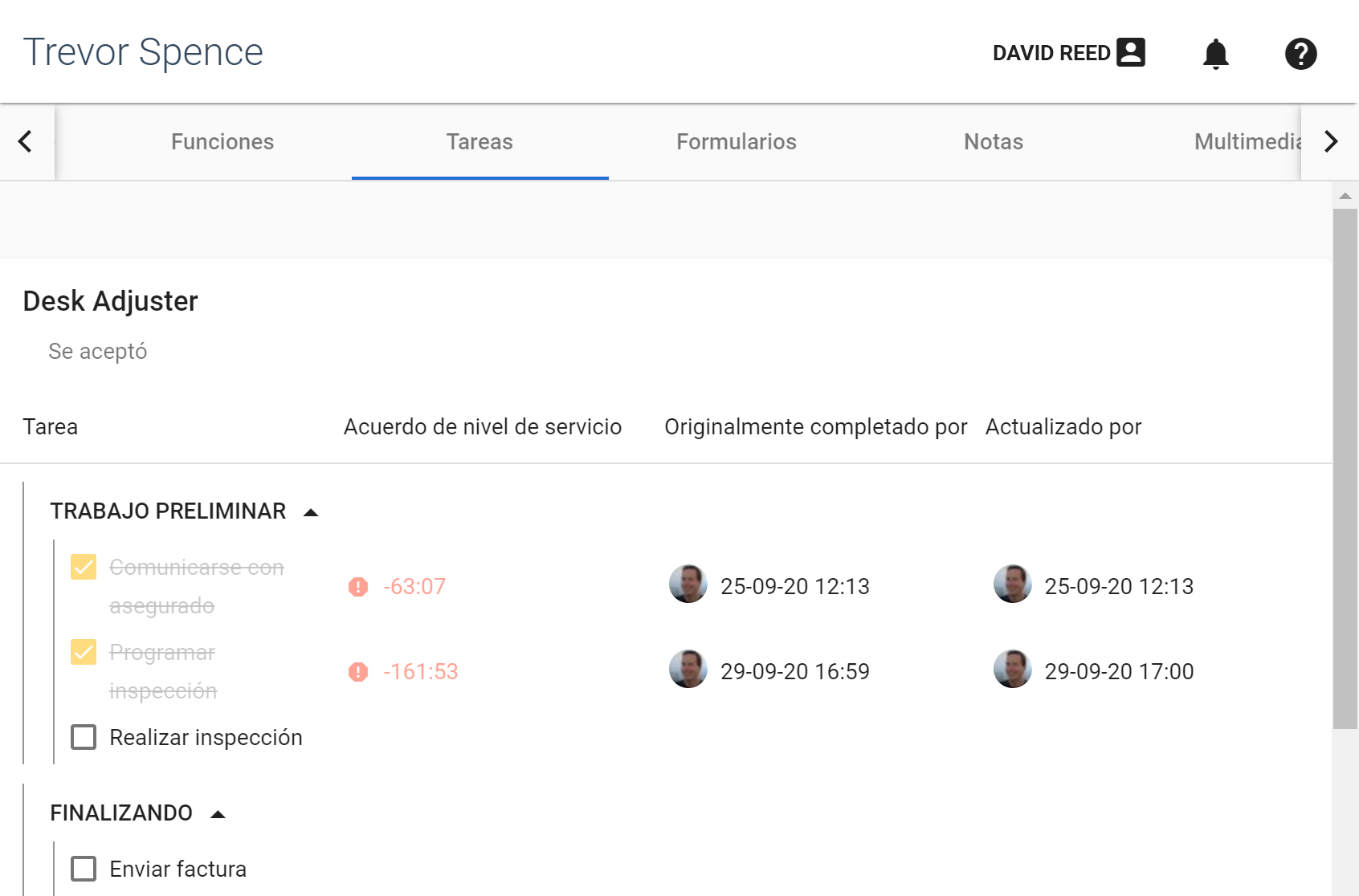Administrar los plazos límite de los acuerdos de nivel de servicio
Xactimate One les permite a los administradores de cuentas establecer plazos límite de los acuerdos de nivel de servicio (SLA) sobre tareas específicas para garantizar que sus empleados y proveedores cumplan con sus objetivos comerciales dentro de un plazo límite aceptable. Los participantes pueden ver las tareas que tienen SLA asociados con ellas, cuándo caducan y si han cumplido los requisitos de tiempo de los SLA.
Establecer los plazos límite de los acuerdos de nivel de servicio
Los administradores de cuentas pueden establecer los plazos límite de los SLA durante el proceso de creación de funciones.
- Haga clic en Administrador en la navegación izquierda.
- Seleccione Configuración de reclamación.
- En la página Configuración de reclamación, haga clic en la pestaña Funciones.
- Haga clic en una función o cree una nueva función.
- Desplácese hacia abajo hasta la sección Flujo de trabajo y marque la casilla de verificación de una tarea. Aparecerá el botón Agregar SLA debajo de esta.
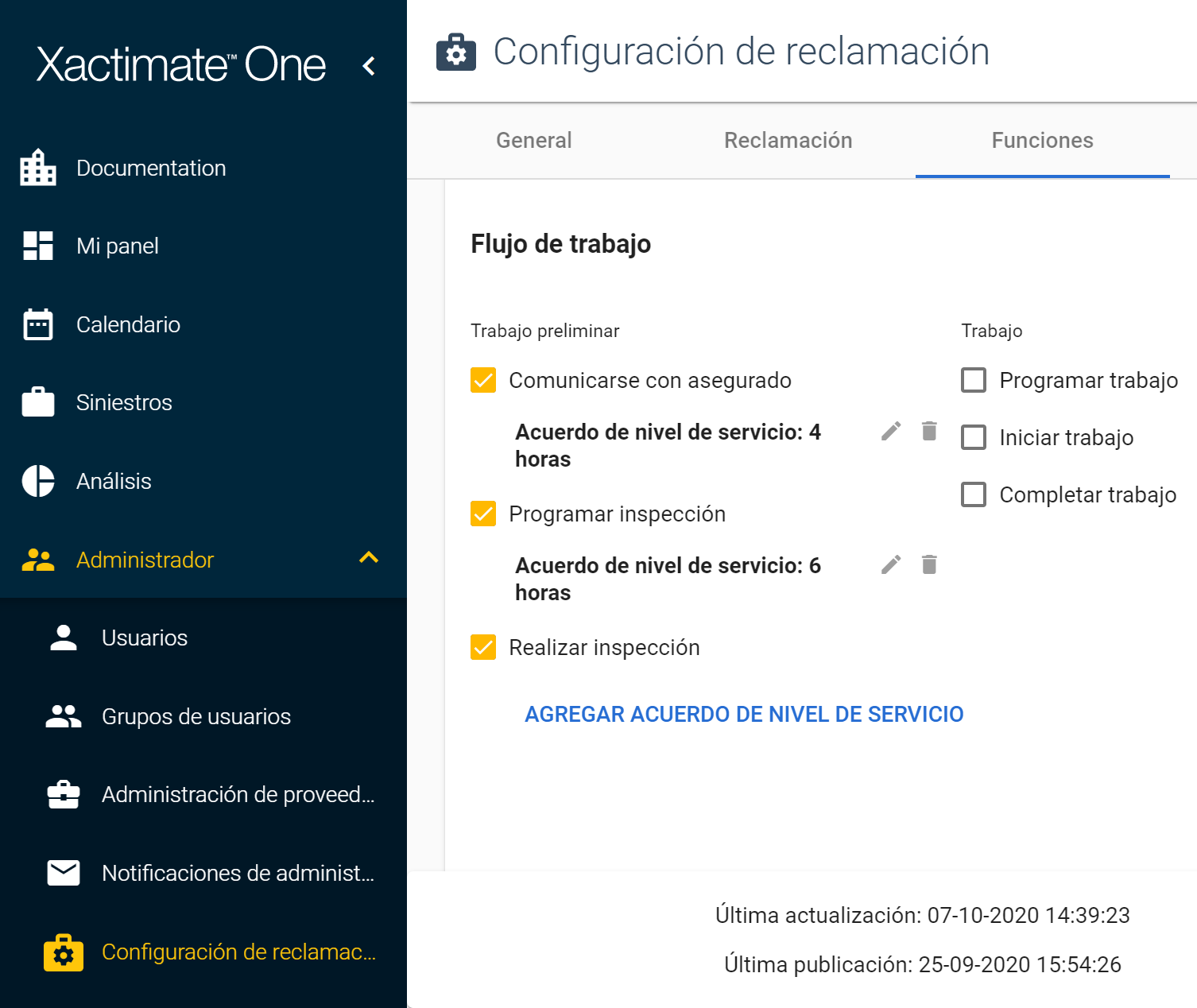
- Haga clic en Agregar SLA. Aparecerá un cuadro de diálogo.
- Seleccione la cantidad máxima de horas que debe durar la tarea.
Cuando un usuario acepta esta función en una reclamación, comienza la cuenta regresiva del plazo límite de los SLA.
Ver el tiempo restante del SLA de una tarea
Para ver el tiempo restante del SLA de una tarea, abra la reclamación y haga clic en la pestaña Tareas. La pestaña está divida en cuatro columnas:
Tarea
Cada una de las tareas asignadas a la reclamación. Cuando un usuario asignado completa una tarea, marca la casilla de verificación de esa tarea. Esto detiene la cuenta regresiva del plazo límite de los SLA.
SLA
La cantidad de tiempo restante del plazo límite de los acuerdos de nivel de servicio. Los tiempos están codificados por color (verde, amarillo y rojo) para medir la eficiencia del tiempo.
- El tiempo aparece en verde cuando quedan más de 24 horas hasta el plazo límite.
- El tiempo aparece en amarillo cuando quedan menos de 24 horas hasta el plazo límite.
- El tiempo se vuelve rojo cuando ha pasado el plazo límite.
Originalmente completado por
Una marca de tiempo con la fecha y la hora en que la tarea se marcó originalmente como completa. Puede desplazar el cursor sobre las iniciales junto a la marca de tiempo para ver el nombre y la información de contacto del usuario que marcó la tarea como completa.
Actualizado por
Una marca de tiempo con la fecha y la hora en que la tarea se actualizó por última vez. Puede desplazar el cursor sobre las iniciales junto a la marca de tiempo para ver el nombre y la información de contacto del último usuario que actualizó la tarea.